win10系统是微软发布的新一代操作系统,大家都知道,win10在发布第一年享受免费升级服务,现在距离发布已过去4年之久,我们在哪下载win10正版系统呢?接下来,我就将win10正版系统的下载方法分享给大家
近来有不少网友询问win10官网下载的方法,虽然现在各大网站上有很多win10系统的镜像文件,但是鱼龙混杂,很难分辨出系统的好坏。不过在官网下载win10就不需要担心了。我给大家整理了官网下载win10的详细步骤,赶紧来瞧瞧吧
1、网页搜索win10官网下载,点击下载Windows10链接
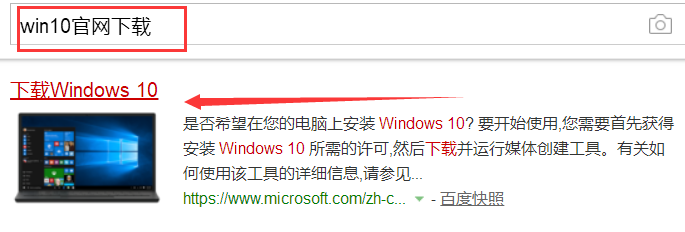
win10图-1
2、进入下载win10网页,点击下方的立即下载工具

win10图-2
3、下方弹窗中点击运行

微软官网图-3
4、点击下载好的工具图标

微软官网图-4
5、接受

官网如何下载win10图-5
6、选择为另一台电脑安装介质,点击下一步

官网如何下载win10图-6
7、取消“对这台电脑使用推荐的选项”的勾选

官网如何下载win10图-7
8、体系结构选择两者,点击下一步

win10图-8
9、弹出窗口中点击确定

win10图-9
10、选择U盘选项

微软官网图-10
11、选择U盘盘符

微软官网图-11

win10官网下载图-12

微软官网图-13

win10图-14

微软官网图-15
图解戴尔笔记本怎么重装系统
在使用一键装机的过程中难免会遇到需要重装系统的时候,但是有的些用户觉得u盘安装系统的方法过于复杂,繁琐.其实现在网络上就有许多过于方面的一键重装软件,可以帮助你快速的完成电脑重装系统的问题.下面,小编就将笔记本的方法传授给你们.






